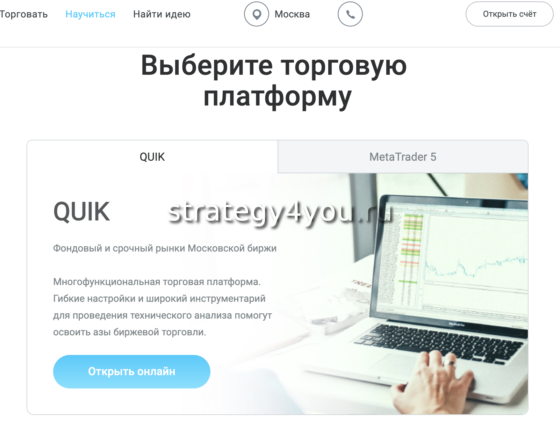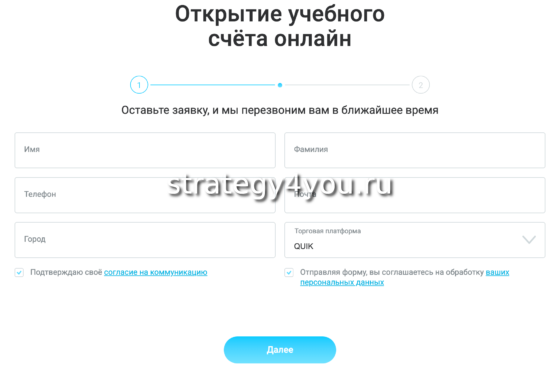Благодаря такому обучающему формату можно познакомиться с основным функционалом (выставлять заявки купли-продажи акций, планировать графики и тренды, заключать сделки и следить за портфелем), при этом не рискуя собственным капиталом.
Отличие основной платформы от учебной
На рынке Forex или бирже нельзя (нежелательно) совершать ошибки или необдуманные действия, поскольку на рынке в любой момент можно потерять все средства.
Поэтому перед тем как заводить счет брокера, нужно хорошо потренироваться: начинающему участнику стоит на искусственной платформе испытать адреналин торговых сессий, а уже потом работать с деньгами.
Решение открыть демо-счет исключает риски: данная услуга бесплатная на протяжении 30 дней, а размер виртуального капитала составляет около 100 тыс. руб.
Но кроме преимуществ в этом деле есть немало подводных камней:
- котировки отражаются с задержкой в 15 минут;
- выполняемые заявки происходят некорректно;
- нельзя проанализировать текущий баланс;
- нет доступа к просмотру истории операций;
- отсутствует психологический фактор.
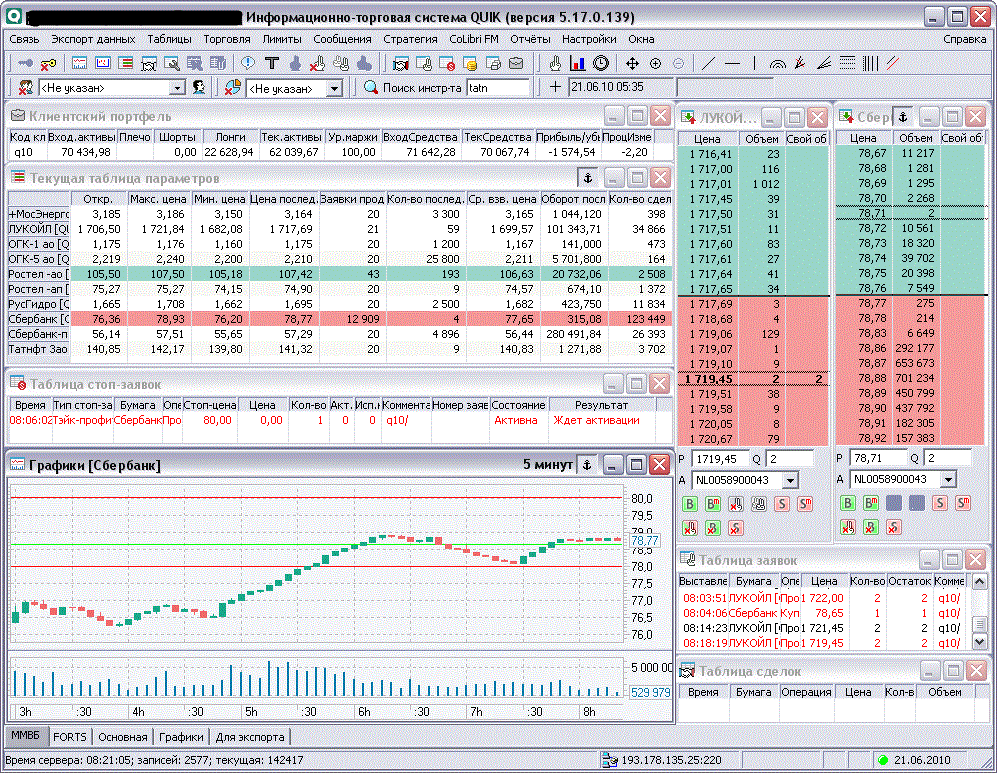
В распоряжении клиентов оказывается работа через терминалы для торговли стандартными инструментами: акциями на БКС, фьючерсами (через QUIK или MetaTrader5) или валютой. Среди плюсов демонстрационной версии отмечают шанс самостоятельно вычислить выгодные схемы стратегий, найти наиболее комфортную разновидность терминала и проверить способности к трейдингу.
Как открыть демо-счет
Скачивая и устанавливая рассматриваемый терминал, любой клиент имеет возможности в онлайн-режиме провести анализ текущей обстановки на рынке и заключать договора.
Поэтому пользователь Quik демо-счета автоматически получает:
- доступ к данным насчет торгов в границах биржи и вне нее;
- детальное отображение графиков;
- возможность взаимодействовать с индикаторами;
- 2 и более счетов в одновременное пользование;
- торговых роботов для настройки интерфейса под себя.
Чтобы получить доступ к учебному счету, стоит следовать простому алгоритму:
- На портале брокера «Открытие» перейти в соответствующую вкладку.
- Изучить основную информацию о функционале пробной версии.
- Выбрать и скачать 1 из вариантов (Квик или Metatrader).
- Заполнить анкету, где стоит указать Ф.И.О., телефон, e-mail и город проживания.
- Определиться с подходящей торговой платформой и отправить данные.
- Подтвердить номер при помощи кода, пришедшего по sms.
Открываем демо-счет и устанавливаем Quik на компьютер
Чтобы начать работать с учебной базой QUIK, необходимо установить саму торговую платформу. Выполнить это можно напрямую через онлайн-ресурс, выбрав необходимый раздел в меню и нажав на пункт, который открывает вкладку онлайн. Параллельно с этим на e-mail, придет письмо с логином и паролем, а также рабочая ссылка на скачивание.
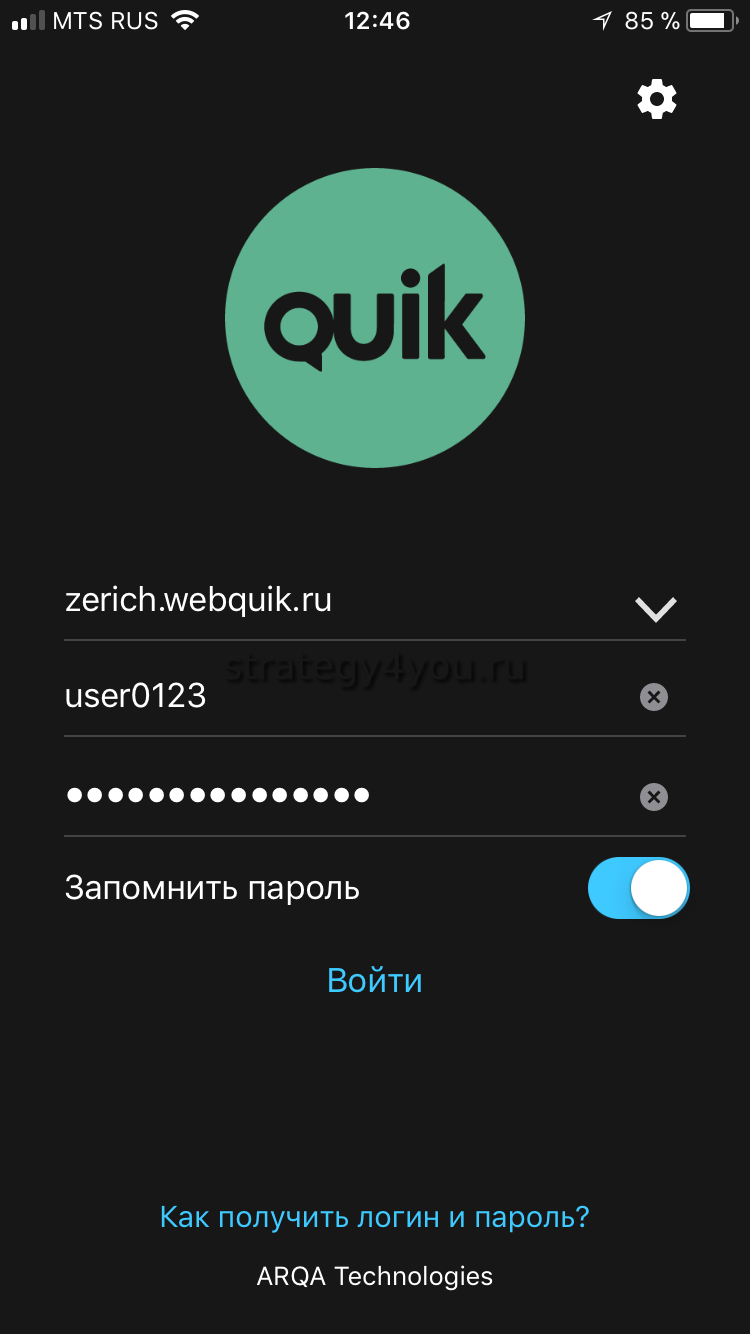
- Тщательно изучить присланную инструкцию по demo-счету.
- По упомянутой ссылке напрямую загрузить программу «Дистрибутив Quik Junior».
- Повторно переключиться по ссылке и запустить файл через «Продолжить».
- Затем стоит нажать «Дальше» и дойти до окна с уведомлением о финале.
- Теперь нужно продублировать 2 архива с письма и распаковать их.
- Вставить ключи целым комплектом Keys в Open_Broker_QUIK_Junior на диске С.
- Запустить на рабочем столе созданный ярлык через профиль администратора.
Когда терминал Квик подготовлен к работе в ознакомительном формате, можно приступать к знакомству с новой программой через видео. Для подтверждения личности потребуются стандартные логин и пароль, которые брокерский сайт тоже должен выслать на e-mail. Пользователю остается только дождаться действующей сессии.
Видеоинструкция к терминалу Quik (видео)

Для максимального удобства советуют сразу правильно расставить окна терминала и откорректировать свойства таблиц.
Затем можно переключиться на торговые счета: опция доступа к демо есть в разделе «Торговля». Информацию с левого поля советуют переместить в правое окно через кнопку «Добавить все».
Подробная инструкция насчет закладок тоже находится в разделе вопросов, описанная в коротком видео:
- «Портфель основного рынка». Чтобы увидеть таблицу лимитов по бумагам, откройте щелчком фильтры (удалить отметку напротив «Фильтр клиентов») и одобрите команду «Открыть таблицу купить-продать».
- «Основной рынок». Гарантирует обзор и коррекцию информации об акциях нажатием правой кнопки мыши. Для запуска позиций в торговых стаканах достаточно 2 раза щелкнуть, и появится поле заявки для операций с лотами.
- «Срочный рынок». Его требуется обновлять каждый квартал. А команды осуществляются через выбор графы «Редактировать» и «Очистить», после чего стоит найти папку «Фьючерсы FORTS» и добавить инструменты.
- «Валюта» и «Графики». Их удобно переместить в открытое окно, удалив лишние пункты и ограничив параметры смежных сводок. Загрузка новых графиков происходит правой кнопкой мыши и поиском в списке интересующей позиции.
Все настроенные элементы автоматически сохраняются в файле для экспорта внесенных данных при непредвиденных сбоях системы.